為什麼不使用 Google Drive 轉到 iCloud 了?
自從 HTC 送的 100GB 空間到期後, Google Drive 也正式退役了,雖然整體來說 Google 雲端硬碟還是目前最好用的雲端硬碟服務(應該說超好用)。不過考慮到 Waishin 目前使用的幾乎是蘋果全家福,在資料同步處理上 iCloud 爽感更高,加上家中成員大部分都使用 iPhone 可以共用空間,所以就把主力放到 iCloud 上了。不過還是不得不抱怨一下 iCloud 真的又貴又難用。如果沒事,大家還是用 Google Drive 或 Dropbox 都算是不錯的選擇。
如果 Google 雲端空間滿了、100GB 過期了會怎麼樣、檔案會不見嗎?
所以今天就來教大家如果你的空間到期了,又超過你的空間額度要清出空間的話,可是會造成之後有檔案要上傳的話就無法上傳,Gmail 更可能因此收不到信件,雖然已經上傳的檔案會一直保存著也可以正常下載,但如果這是你的主力帳號,收不到信可就是很嚴重的影響囉。這幾招應該可以幫助到你。我自己是從 100+ GB 瘦身到 6GB 了!
Google 空間已滿,五招幫你清出空間:
第一招:將電腦同步資料夾內的資料移除。
如果你有安裝 Google 雲端硬碟、Google 備份及同步處理應用程式,可以直接從此下手!不過在刪除之前,請記得先將電腦同步資料夾裡的資料備份到行動硬碟或是移出資料夾,要不然在雲端刪除可是會將電腦上的資料一起刪除的。
第二招:刪除資料後,請務必清空垃圾桶。
將雲端硬碟的資料刪除後,請務必將到「垃圾桶」選單,將資料完整刪除,你的雲端空間才會被還原唷!
第三招:找出雲端硬碟中的大檔案
登入 Google 雲端硬碟後,進入「空間配額」選單(點此直接前往)。或是可以從左下角「已使用 X GB , 共 XX GB 」,並且點入雲端硬碟旁邊的「藍色!」
接著就會到「空間配額」頁面,就可以看到雲端硬碟中的所有檔案「由大到小」的排序了。
第四招:釋出文件檔案儲存空間
請特別注意,在轉換之後有些檔案格式會跑掉,請自行斟酌是否轉換,雖然有方法可以讓格式不要跑掉,但後期去處理會很麻煩。
進入 Google 雲端硬碟「設定」>「一般」>「將已上傳的檔案轉換成 Google 文件編輯器格式」。
第五招還原 Google 相簿佔用空間:
早期上傳到 Google Photo 相簿的相片可是都要計算入你的儲存空間的。不過後期 Google 則宣布 1200 萬像素的照片不會計入空間(現在則又調高到 1600 萬像素),所以如果選擇「高畫質(無限的免費儲存空間)」備份照片的讀者, Google 會自動將相片壓縮成 1600 萬像素後儲存在雲端上。影片的部分則是 1080p 以下都是免費不計量儲存的。
這邊如果之前有用「原始大小」上傳的讀者,可以透過「還原儲存空間」將原始大小的相片檔案壓縮成 1600 萬像素儲存,不過如果你的空間暫時沒有滿,我會建議等到滿的那一天再來還原,畢竟隨著時間和技術在走,誰知道會不會之後 2000 萬像素也可以免費,到時候再壓縮也不遲。
第六招:找出 Gmail 中的大檔案
千萬不要小看信件的大小,有些電子報一張圖片就動輒 10~20M 一天又傳個兩三封,長期下來可就偷偷吞噬掉你那寶貴的儲存空間了。這邊請到 Google 信件(Gmail)「搜尋欄」打上「has:attachment larger:10M 」就可以找出大於 10M 的檔案,大家也可以自行修改後面的 XXM 去做進一步的篩選。
第七招:刪除檔案後空間沒有加回來怎麼辦?大概要多久?
- Google 相簿還原:Waishin 還原了 50~60GB 左右等了兩~三天才完整扣回來。
- Google 雲端硬碟:刪除 53GB 後等了一天才全部扣回來。
- Gmail :刪除 3G 左右,幾乎是刪除後即時回來的。




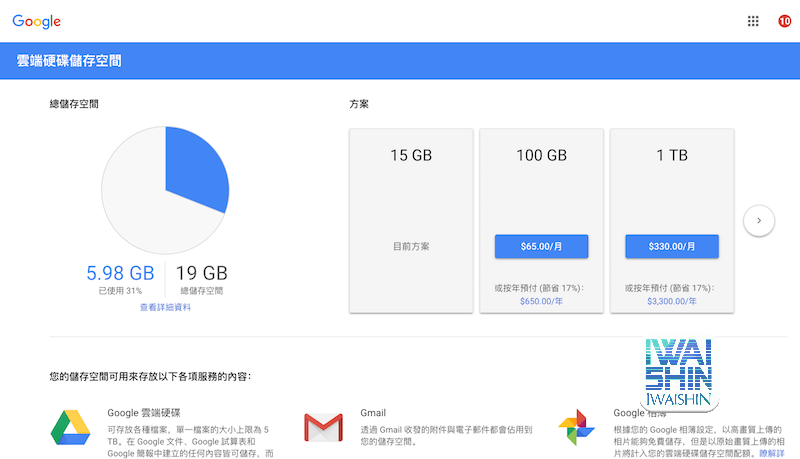

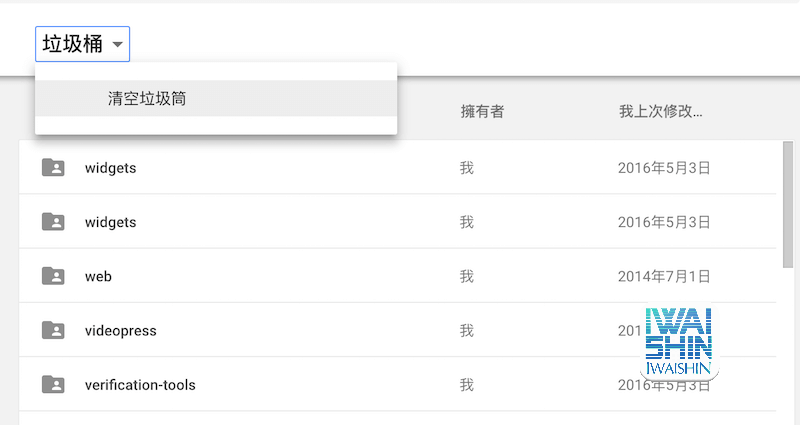
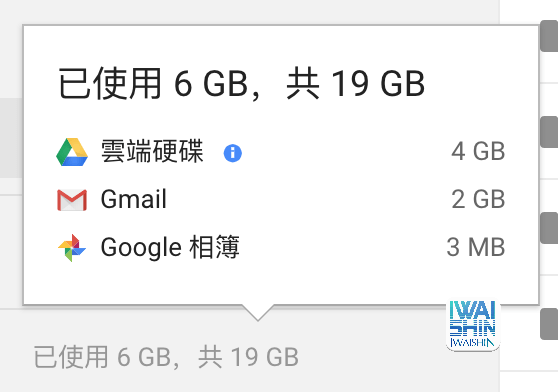
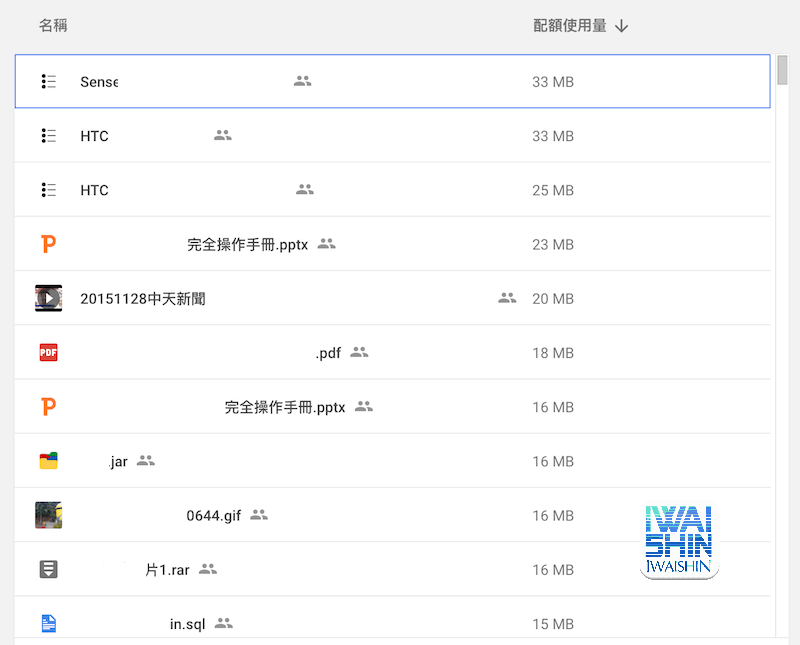
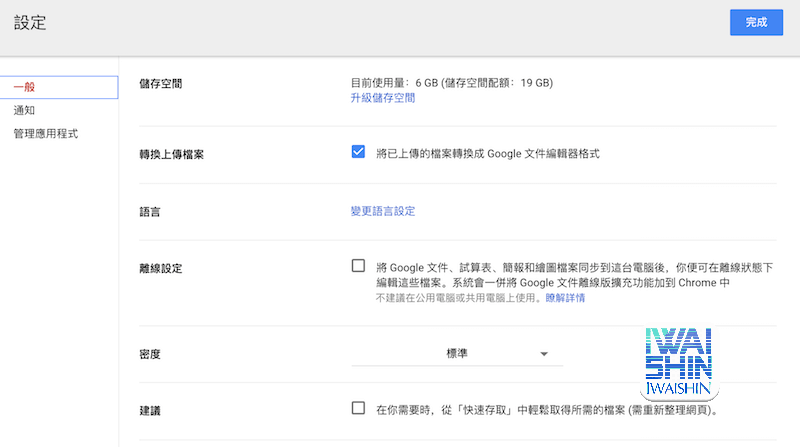
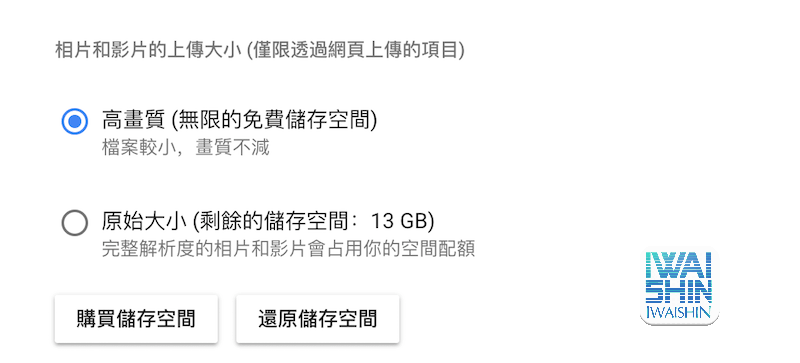
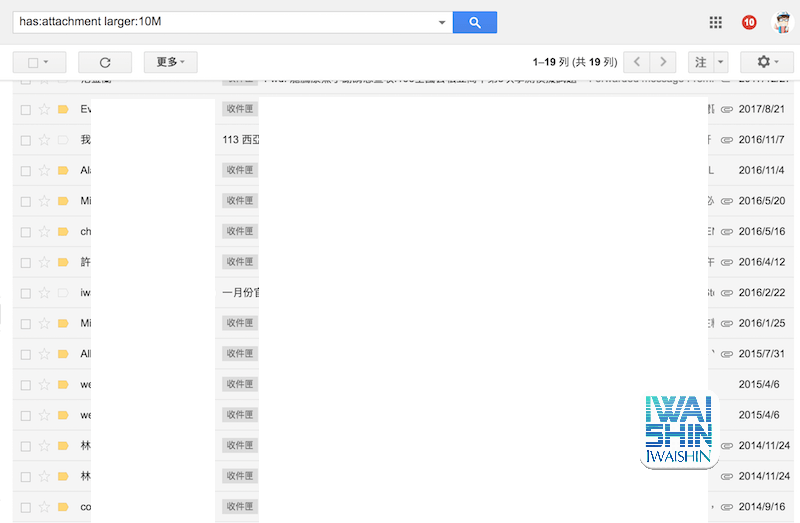
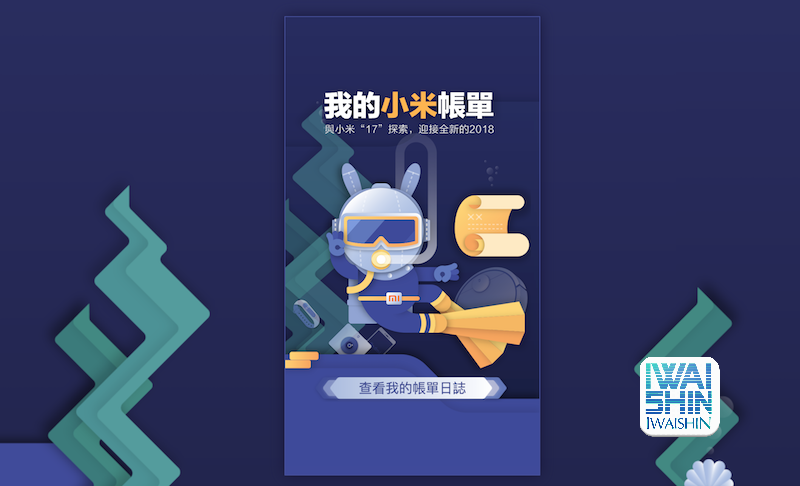
_2381.jpg)






